Azure-Preisrechner: Azure-VM-Kosten schätzen, Schritt-für-Schritt-Anleitung
Veröffentlicht: 2022-12-19Die Verlagerung Ihres Workloads auf die Cloud-Plattform kann Ihnen mehrere Vorteile bieten, wie z. B. niedrige Wartungskosten, reduzierte Arbeitskosten und automatische Datensicherung, um nur einige zu nennen. Das größte Problem, mit dem Unternehmen bei der Verlagerung ihrer Arbeitslast in die Cloud konfrontiert sind, sind jedoch die Kosten. Daher würde die Schätzung der Kosten für die Verlagerung der Workload in die Cloud ihnen helfen, zu entscheiden, ob die Verlagerung dieses Übergangs im Vergleich zur Ausführung der Workload auf Ressourcen vor Ort vorteilhaft ist oder nicht.
Der Azure-Kostenschätzer kann ihnen jedoch bei der Kostenschätzung für die Verlagerung der Arbeitslast in die Cloud helfen. Hier ist die Schritt-für-Schritt-Anleitung, wie Sie Kostenschätzungen für die Verwendung von VMs über lokale Ressourcen finden.
Inhaltsverzeichnis
Was ist ein Azure-Preisrechner?
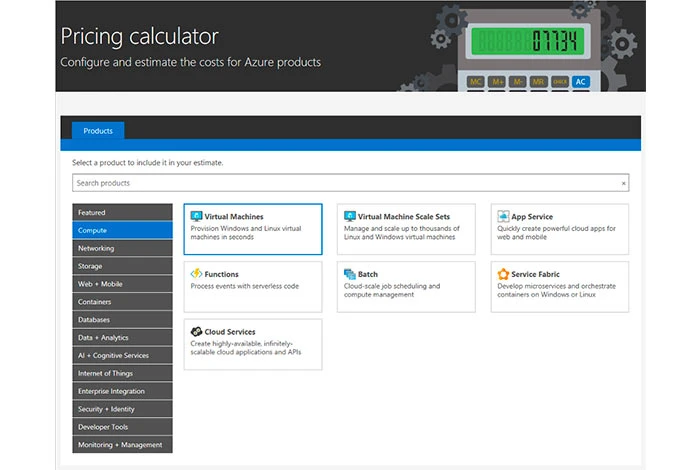
Der Azure-Preisrechner wird zum Berechnen der Kosten für das Verschieben der Workload in die Azure-Cloud verwendet. Der Rechner zeigt die Preise verschiedener Konfigurationen und Größen von virtuellen Maschinen basierend auf verschiedenen Spezifikationen. Dazu gehören Speicherkapazität, Arbeitsspeicher, CPU-Kerne, Nutzungsstunden, Netzwerkbandbreite und vieles mehr.
Es vergleicht die Kosten für die Ausführung der Workload über die Cloud im Vergleich zu den lokalen Ressourcen basierend auf den oben genannten Metriken. Dies hilft Unternehmen, eine fundierte Entscheidung zu treffen, ob sie den Azure-Clouddienst nutzen oder nicht.
Schätzen Sie die Workload-Kosten mit dem Preisrechner
Die folgende Schritt-für-Schritt-Anleitung hilft Ihnen dabei, mithilfe des Azure-Preisrechners eine Schätzung zu erhalten. Befolgen Sie die unten angegebenen Schritte, um einen Kostenvoranschlag zu erhalten
Schritt 1: Gehen Sie zur Microsoft Azure-Seite und öffnen Sie den Preisrechner.
Schritt 2: Gehen Sie zur Registerkarte Produkte und wählen Sie die Option Virtuelle Maschinen. Überprüfen Sie als Nächstes alle VM-Optionen und geben Sie alle Konfigurationsdetails für Ihre VM ein.
Schritt 3: Als Nächstes müssen Sie den Text Your Estimate and Virtual Machines durch aussagekräftige Namen ersetzen. Ersetzen Sie Ihren Kostenvoranschlag durch Mein Preisrechner Kostenvoranschlag Virtuelle Maschinen durch Windows-VM.
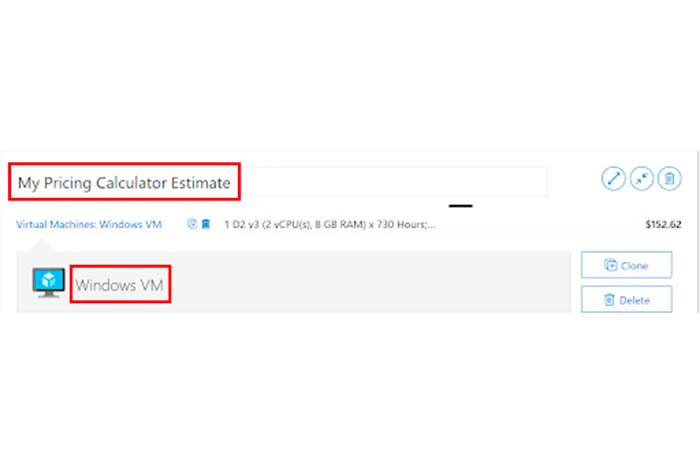
Schritt 4: Ersetzen Sie danach die Standardspezifikationen der virtuellen Maschinen durch Ihre eigenen Spezifikationen.
Hinweis: Alle von Azure angebotenen Preismodelle können sich ändern. Um weitere Informationen zu VM-Optionen zu erhalten, wählen Sie auf der rechten Seite das Menü „Weitere Informationen“ und dann „Produktinformationen“ aus.
Schritt 5: Wählen Sie im Menü der Abrechnungsoptionen die Option „Pay as you go“ aus. Diese Preisoption funktioniert nach einem Bedarfspreisschema.
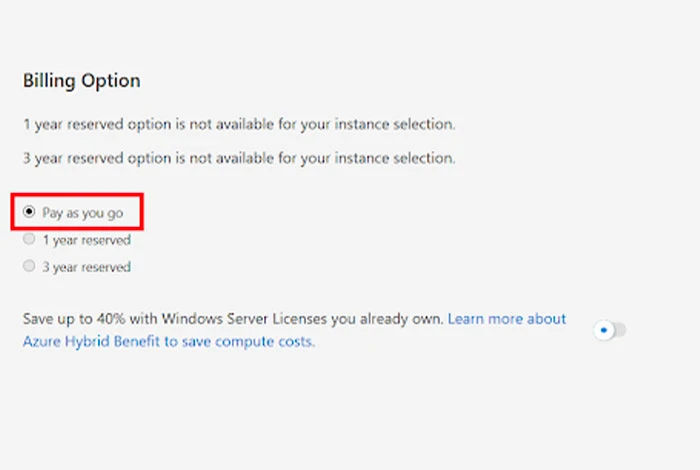
Schritt 6: Laut Azure umfasst ein Monat 730 Stunden und Sie können Ihre VM für einen kompletten Monat konfigurieren. Dazu müssen Sie als Wert für Stunden pro Monat 730 angeben. Wenn Sie eine VM für eine Verfügbarkeit von 50 % benötigen, nennen Sie die Spezifikation in ähnlicher Weise 365 Stunden.
Schritt 7: Gehen Sie als Nächstes zu den verwalteten Betriebssystemfestplatten und ersetzen Sie die Setup-Konfiguration durch Ihre eigenen Betriebssystemfestplattenspezifikationen.
Schritt 8: Sie können auch die Netzwerkbandbreite zur Azure-Cloud-Schätzung hinzufügen. Öffnen Sie einfach die Seite Azure-Preisrechner und öffnen Sie die Netzwerkoption im Produktmenü. Wählen Sie dann die Kachel „Bandbreite“ und die im Dialogfeld „Nachricht hinzugefügte Bandbreite“ verfügbare Ansichtsoption aus
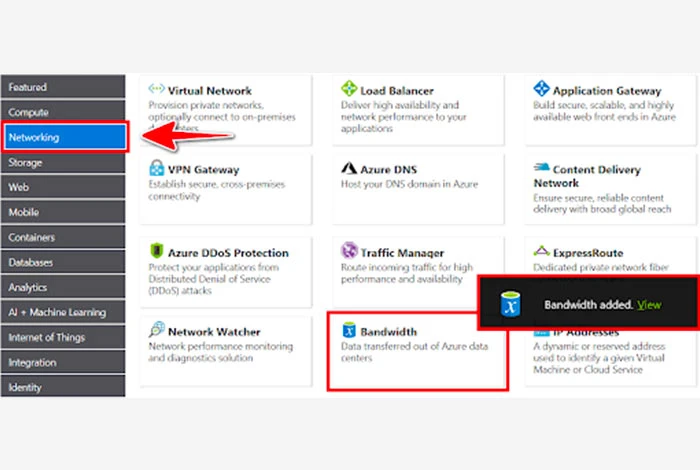
Schritt 9: Geben Sie Ihrer VM-Bandbreitenkonfiguration einen aussagekräftigen Namen, indem Sie den Standardnamen ersetzen.
Empfohlene Lektüre: Was ist Azure Cloud Computing und warum sollte es verwendet werden?
Schritt 10: Scrollen Sie als Nächstes zum Anfang der Seite, um einen Anwendungsurlaub hinzuzufügen. Gehen Sie zum Netzwerkmenü und wählen Sie die Option „Application Getaway“. Sobald sich das Dialogfeld zum Verlassen der Anwendung öffnet, wählen Sie Ansicht.
Schritt 11: Nachdem Sie das Dialogfeld angezeigt haben, ändern Sie den Standardnamen der Anwendung durch den beschreibenden Namen. Sie müssen beim Ändern des Namens auch zusätzliche Details hinzufügen, z. B. Region, verarbeitete Daten, Ebenen, Stunden, Instanzen und mehr.
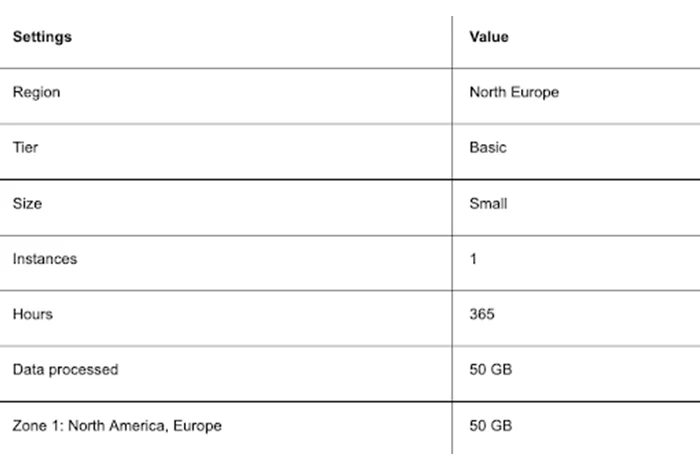
Letzter Schritt: Gehen Sie den Kostenvoranschlag durch
Hier sind die Schritte zum schnellen Überprüfen der vom Azure-Preisrechner herausgefilterten Ergebnisse.
- Gehen Sie zurück zur Hauptseite des Rechners und scrollen Sie nach unten, um die geschätzten monatlichen Gesamtkosten zu überprüfen.
- Mit dem Azure-VM-Preisrechner können Benutzer die Standardwährungsoption ändern und die Währungsoption auswählen, in der sie bezahlen möchten. Die vom Rechner bereitgestellten geschätzten Kosten können sogar im Offlinemodus angezeigt und heruntergeladen werden. Wählen Sie für eine Offline-Kopie Exportieren aus. Die Datei wird im Microsoft Excel -Format (.xlsx) heruntergeladen.
Monatliche Kosten für virtuelle Windows-Computer mit dem Azure-Preisrechner
- Indem Sie dem Azure-Rechner einen virtuellen Computer hinzufügen, können Sie einige Entscheidungen in Bezug auf die VM-Betriebskosten treffen. Dazu müssen Sie die geografische Region, ein Betriebssystem und seinen Typ einschließlich BizTalk oder SQL hinzufügen.
- Als Nächstes müssen Sie die VM-Ebene aus der Ebene „Basic“, „Low“ oder „Standard“ auswählen. Standard-Tarif ist der Standard-Tarif für VM, während Basic und Low ebenfalls erschwingliche Optionen sind. Einige Funktionen sind jedoch nicht in der VM der Basic-Stufe enthalten, darunter Azure Disk Encryption, Lastausgleichsfunktion für Netzwerkports, automatische Skalierung usw. Darüber hinaus haben Basic Virtual Machines im Vergleich zu Standard- oder Low-Tarifen eine geringere maximale Kapazität und einen geringeren maximalen Festplatten-IOPS .
- Als Nächstes müssen Sie die Instanzen für Ihre virtuellen Maschinen auswählen. Sie müssen CPU-Kern, Speicher und RAM für Ihre VM nicht einzeln auswählen. Stattdessen würden Sie die Kombinationen dieser Spezifikationen in Paketen erhalten, und alle Pakete werden zusammengelegt. Wenn Sie sich beispielsweise für eine D2-Serie entscheiden, erhalten Sie 2 vCPUs, 8 GB RAM und 50 GB temporären Speicher für Ihre VM.
- Der Azure-VM-Kostenrechner bietet Ihnen eine Reihe von Instanzen, beginnend mit der A-Serie, die Einstiegs-VMs umfasst, bis zur N-Serie, die GPU-fähige VMs umfasst. Um die vollständige Liste der VM-Instanzen und -Serien zu erhalten, müssen Sie die offizielle Website des Azure-Preisrechners besuchen. Sie können es auch überprüfen, um sich über alle Konfigurationen und Instanzen für Windows zu informieren.
Einige Beispiele für Instanzen, die von Azure Cost Calculator bereitgestellt werden
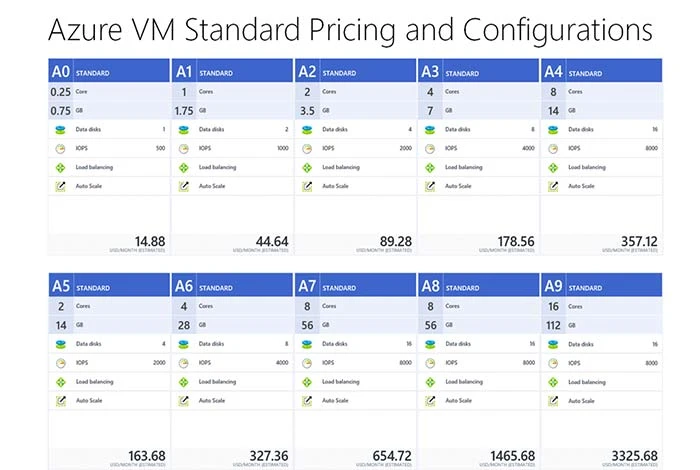
Hier ist die Liste einiger Instanzen, die vom Azure-VM-Preisrechner bereitgestellt werden, einschließlich:

- B, Dsv3, Dv3, Dsv2, Dv2: Konzipiert für Tests und Entwicklung, Verwaltung mittelgroßer Datenbanken und Webserver mit geringem bis mittlerem Datenverkehr.
- Fsv2, Fs, F: Geeignet für die Verwaltung von Webservern mit mittlerem Datenverkehr, Batch-Prozessen, Anwendungsservern und vielem mehr.
- Esv3, Ev3, M, GS, G, DSv2, Dv2: Erstellt für die Verwaltung von relationalen Datenbankservern, mittleren oder großen Kassen, In-Memory-Analysen und vielem mehr.
- Ls: Am besten geeignet für die Verwaltung von Big Data, SQL- und NoSQL-Datenbanken, die einen hohen Festplattendurchsatz und E/A erfordern.
- NV, NC, NCv2, NCv3, ND: Geeignet für umfangreiches Grafik-Rendering und Videobearbeitung, Modelltraining und Inferenzen und vieles mehr.
- H: Am besten geeignet für High-Performance-Computing und Netzwerkschnittstellen mit hohem Durchsatz.
Weitere Instanzen finden Sie auf der Seite Azure-VM-Kostenrechner.
Empfohlene Lektüre: Wie kann Azure bei der Optimierung der Cloudkosten helfen?
Vergleichen Sie die Kosten mit dem Total Cost of Ownership-Rechner
Der Total Cost of Ownership-Rechner kann Unternehmen helfen zu verstehen, ob der Besitz eines Vermögenswerts eine praktikable Option ist oder nicht. Diese Berechnungen können dabei helfen, alle versteckten Kosten des Betriebs vor Ort zu finden, einschließlich Softwarelizenzen und Hardware, die für die Skalierung erforderlich sind. Darüber hinaus hilft es Unternehmen, die Vorteile der Verlagerung ihrer gesamten Arbeitslast in die Cloud zu verstehen.
Sie können die Details der lokalen Workloads in den Azure TCO-Rechner eingeben und die branchenüblichen Durchschnittskosten für die Betriebskosten überprüfen. Die Betriebskosten umfassen Wartung, Strom, IT-Arbeit und mehr. Sobald alle Informationen ausgefüllt sind, liefert der Rechner den Side-by-Side-Bericht. Danach können Unternehmen einen detaillierten Vergleich ihrer Arbeitslastkosten zusammen mit der Verwaltung der Arbeitslast auf Azure durchführen.
Befolgen Sie die Schritte, um zu erfahren, wie Sie den Azure TCO-Rechner verwenden können
- Schritt 1: Definieren Sie die Workloads
Füllen Sie alle Details Ihrer Workloads im TCO-Rechner aus, dies umfasst die folgenden Kategorien
- Server: Dazu gehören Virtualisierungsmethoden, Betriebssysteme, CPU-Kerne, Arbeitsspeicher usw.
- Datenbanken: Dazu gehören Serverhardwaredaten. Außerdem können Sie alle Ihre Azure-Cloud-Dienste definieren.
- Speicher: Kapazität und Speichertyp zum Speichern und Erstellen von Backups.
- Netzwerk: Die in der lokalen Umgebung verwendete Netzwerkbandbreite.
- Schritt 2: Annahmen ändern
Sie müssen prüfen, ob die lokalen Lizenzen für Software Assurance verfügbar sind. Dadurch können Sie die aktuelle Lizenz in Azure wiederverwenden, wodurch alle zusätzlichen Kosten für den Kauf von Lizenzen entfallen. Sie können auch angeben, ob Sie Ihren Speicher für mehr Redundanz durch die Azure-Region ersetzen müssen.
Nachdem Sie alle diese Informationen ausgefüllt haben, können Sie die wichtigsten Betriebskosten für mehrere Bereiche anzeigen. Diese Kosten können den Strompreis pro Kilowattstunde oder die Betriebskosten für die IT-Verwaltung pro Stunde umfassen. Es bietet auch die Schätzung der Software- und Hardware-Wartungskosten.
Empfohlene Lektüre: 11 effektive Tipps für das Cloud-Kostenmanagement auf AWS
- Schritt: 3 Gehen Sie die Berichte durch
In diesem Schritt können Sie einen Zeitraum zwischen einem und fünf Jahren auswählen, um Berichte zu erstellen und anzuzeigen. Der TCO erstellt Ihnen dann einen Bericht auf Basis der von Ihnen eingegebenen Daten.
Der Azure-Kostenrechner bietet Ihnen einen detaillierten direkten Vergleich der Kosten für die Verlagerung Ihrer Workloads in die Azure-Cloud mit den Kosten für deren lokale Ausführung. Die Kosten werden in mehrere Kategorien unterteilt, darunter IT-Verwaltungskosten, Speicherkapazität, Netzwerkbandbreite, Rechenzentrum und vieles mehr. Mit dem TCO-Rechner können Sie Ihre Berichte teilen und herunterladen.
Vorteile des Verschiebens von Workload über die Cloud im Vergleich zu Ressourcen vor Ort

Die Verlagerung Ihrer Arbeitslast in die Cloud kann Ihnen auf verschiedene Weise helfen, z.
- Es hilft Ihnen, IT-Wartungs- und Arbeitskosten zu sparen.
- Es wird mit Sicherheitstools geliefert, um alle Workload-Daten vor Datenschutzverletzungen zu schützen.
- Sie können auch auf Analysen zugreifen und Berichte erstellen, um Einblicke in alle Ihre virtuellen Maschinen zu erhalten.
- Alle VMs können dynamisch skaliert werden, um die zunehmende Arbeitslast Ihres Unternehmens zu bewältigen.
- Sie erhalten End-to-End-Datensicherung und Notfallwiederherstellung mit der Azure-Cloud, die Daten im Falle eines Datenverlusts oder -diebstahls automatisch wiederherstellt.
- Wenn Sie Ihre gesamte Arbeitslast in die Cloud verlagern, können Sie alle wichtigen Aufgaben wie das Erstellen von Backups, das Steuern von Sicherheitsprotokollen, das Verwalten von Konfigurationen usw. von überall aus bearbeiten und verwalten, ohne dass Sie physisch anwesend sein müssen.
- Die Cloud-Plattform bietet Tools zur Wartung und Skalierung der Netzwerkressourcen und reduziert so den Arbeitsaufwand der IT-Administration.
Verwandte Kategorien: Cloud-Verwaltungsdienst | Cloud-Sicherheitsdienste | Datenverwaltungssoftware | Datenintegrationssoftware | Data-Mining-Software | Data Science-Plattformen | ETL-Tools | Tools zur Datenvisualisierung
Häufig gestellte Fragen
- Was sind die 3 Preismodelle von Azure?'
Microsoft Azure bietet 3 verschiedene Preismodelle an, darunter Pay-as-you-go, reservierte Instanzen und Spot-VMs.
- Ist Azure billiger als Amazon?
Ja, Microsoft Azure ist fast 5-mal billiger als Amazon Web Services, insbesondere für Windows-Webserver. Benutzer können beim Kauf von verwalteten SQL-Instanzen von Azure viel sparen als von Amazon-Webdiensten.
- Kann ich Azure für immer kostenlos nutzen?
Nein, Azure bietet seine Dienste nicht für immer kostenlos an. Wenn Sie ein Azure-Konto erstellen, stehen einige Dienste kostenlos zur Verfügung. Danach können Sie innerhalb von 30 Tagen Pay-as-you-go-Services auswählen, um alle Services auf Basis von Pay-as-you-go-Tarifen zu nutzen.
- Wie vermeiden Sie Gebühren in Azure?
Um die Gebühren in Azure zu vermeiden, können Sie ein kostenloses Konto erstellen, um einige kostenlose Dienste zu nutzen. Für Dienste, die nicht im kostenlosen Plan enthalten sind, werden Ihnen jedoch nutzungsabhängige Gebühren in Rechnung gestellt.
- Wird Azure monatlich oder stündlich berechnet?
Microsoft Azure berechnet seine Dienste sowohl monatlich als auch stündlich. Benutzer können aus der Option auswählen, ob sie stündlich oder monatlich bezahlen möchten.
- Wie werden Cloud-Preise berechnet?
Die Kosten für die Ausführung und Wartung Ihrer Workload können mit dem Azure-Rechner berechnet werden. Es liefert geschätzte Kosten, indem es die Kosten für die Ausführung der Workload aus der Cloud im Vergleich zu lokalen Ressourcen analysiert.
- Wie viel kostet die Cloud pro Monat?
Die Cloud-Kosten pro Monat hängen von der Art des Cloud-Speicherunternehmens ab, für das Sie sich entscheiden möchten. Beispielsweise beginnen Microsoft Cloud-Dienste bereits ab 1,90 INR pro GB und Monat für den Azure-Dienst Block Blob Storage (ZRS HOT).
